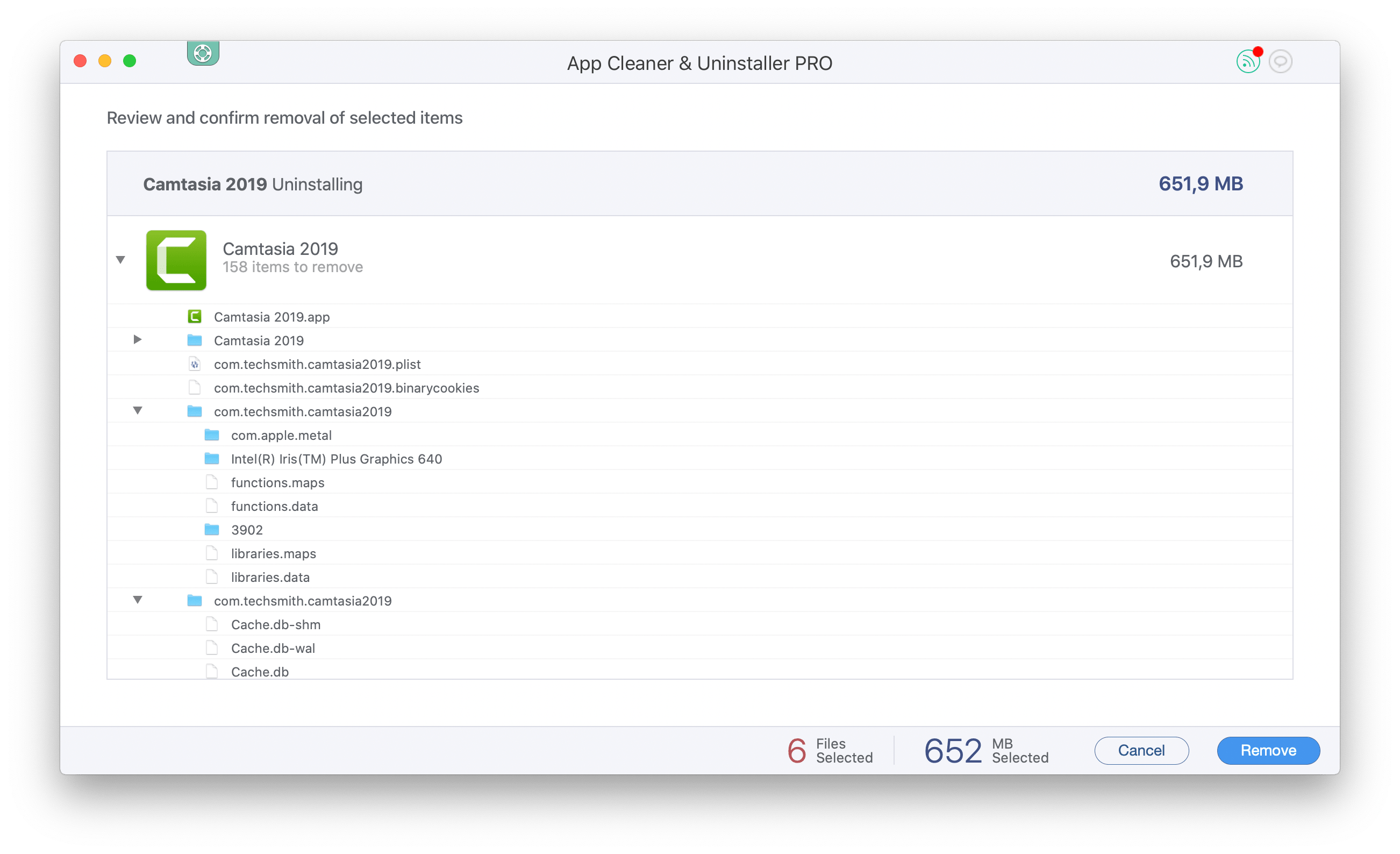![]()
Camtasia Studio är en videoinspelningsprogram som gör det möjligt för en användare att spela in video från skärmen, fånga ljud från mikrofonen och redigera den här videon med specialeffekter, format och codecs. Vissa användare kan hitta programmet svårt att använda och vill avinstallera det. I den här artikeln kommer vi att förklara hur du avinstallerar Camtasia på en Mac, för att inte lämna appens rester på en hårddisk.
innehåll:
- Hur avinstallerar du Camtasia på en Mac manuellt?
- Hur avinstallerar du Camtasia med avinstallationsverktyget?
- videoguide.
så här avinstallerar du Camtasia på en Mac manuellt
- för att starta Borttagningsprocessen för Camtasia, se först till att applikationen är stängd. Avsluta Camtasia från Dockpanelen.
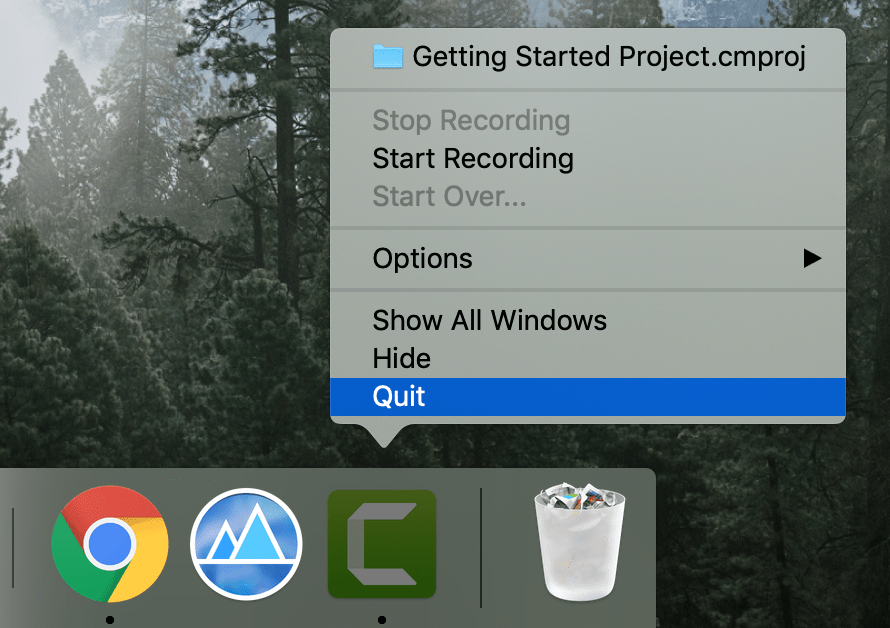
- när du har stängt programmet, gå till mappen Program och ta bort Camtasia därifrån.
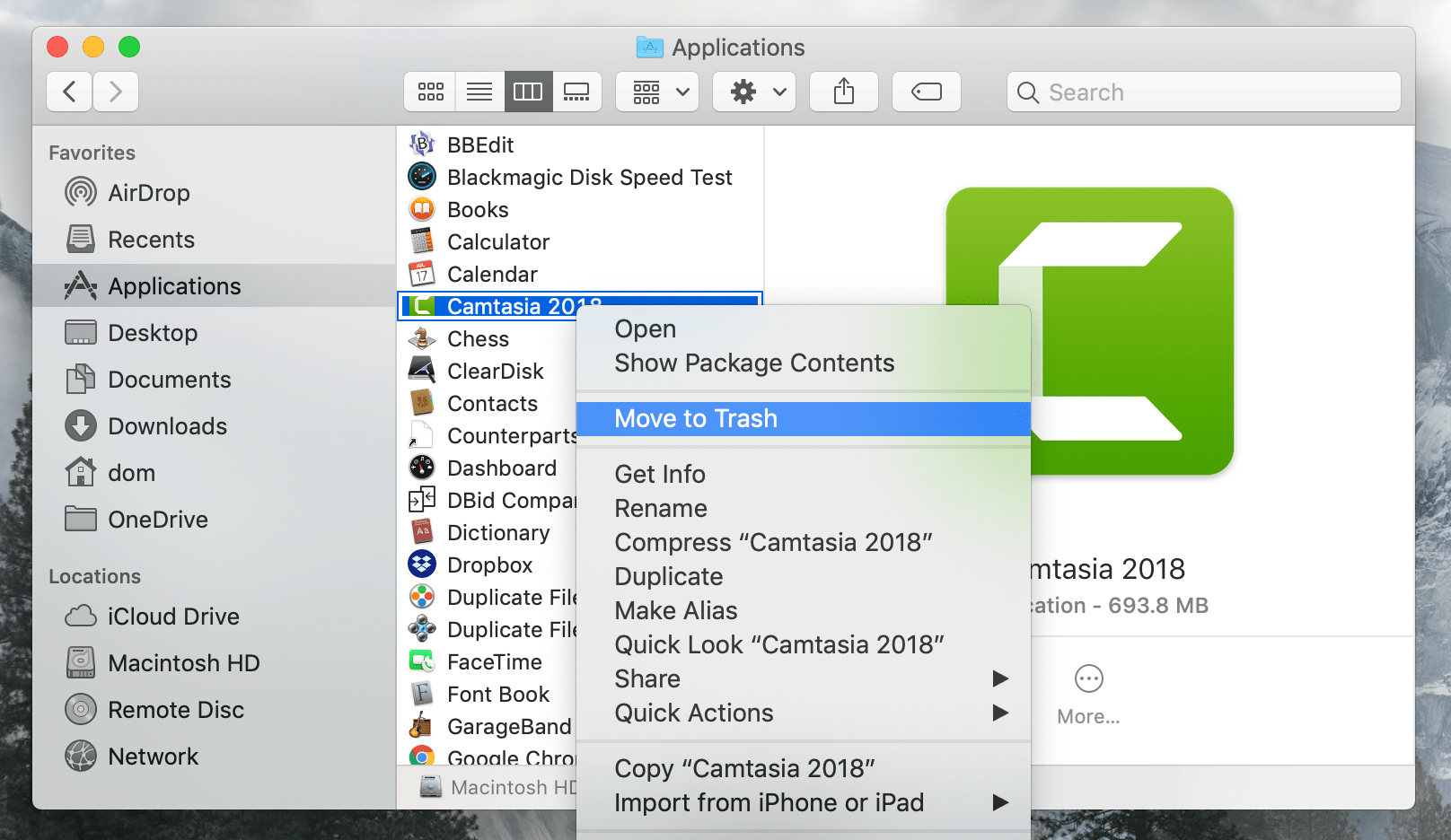
- då är det dags för ett viktigt steg som de flesta Mac-användare vanligtvis inte gör. Du bör hitta och ta bort alla servicefiler i Camtasia som har skapats under användningen. När du bara tar bort en app till papperskorgen finns it-servicefiler fortfarande kvar på din Mac. Med tiden kan de äta upp ett betydande diskutrymme på din Mac. Om du vill hålla din dator ren och hjälpa den att fungera smidigt och snabbt, kom alltid ihåg att bli av med sådana skräpfiler. Som standard lagrar appar sina servicefiler i den dolda biblioteksmappen. Gå till biblioteket och ta bort alla filer relaterade till Camtasia från följande mappar:
- ~Library/Application Support/TechSmith
- ~Library/Caches/com.techsmith.identitetsprofil.data
- ~ Bibliotek / Behållare/ …
- ~Bibliotek / Inställningar/ …
- ~Bibliotek / Cookies/ …
- ~Bibliotek / LaunchAgents/…
Camtasia är designad av TechSmith-företaget. Det är därför de flesta filer heter av företagets namn.


- det sista sista steget är att tömma papperskorgen.
du kan använda den här manuella borttagningsguiden för alla applikationer. Men du borde veta att vissa appar skapar massor av filer och sprider dem över hela disken. Således kan det vara svårt att hitta alla servicefiler eller åtminstone tar det en betydande tid. Därför rekommenderar vi att du lär dig ett annat sätt att ta bort återstående appfiler, vilket kräver att du bara har ett speciellt avinstallationsverktyg och tar bara några klick för att göra jobbet.
så här avinstallerar du Camtasia på en Mac med avinstallationsverktyget
när det gäller att avinstallera appar, Använd avinstallationsprogrammet från Nektony, App Cleaner & Uninstaller. Detta program hittar automatiskt alla supportfiler för dina appar och till och med rester av tidigare borttagna appar. Så här fungerar appen:
- Starta App Cleaner & Uninstaller och vänta tills skanningsprocessen slutar.
- Välj onödiga appar och klicka på knappen Ta bort.
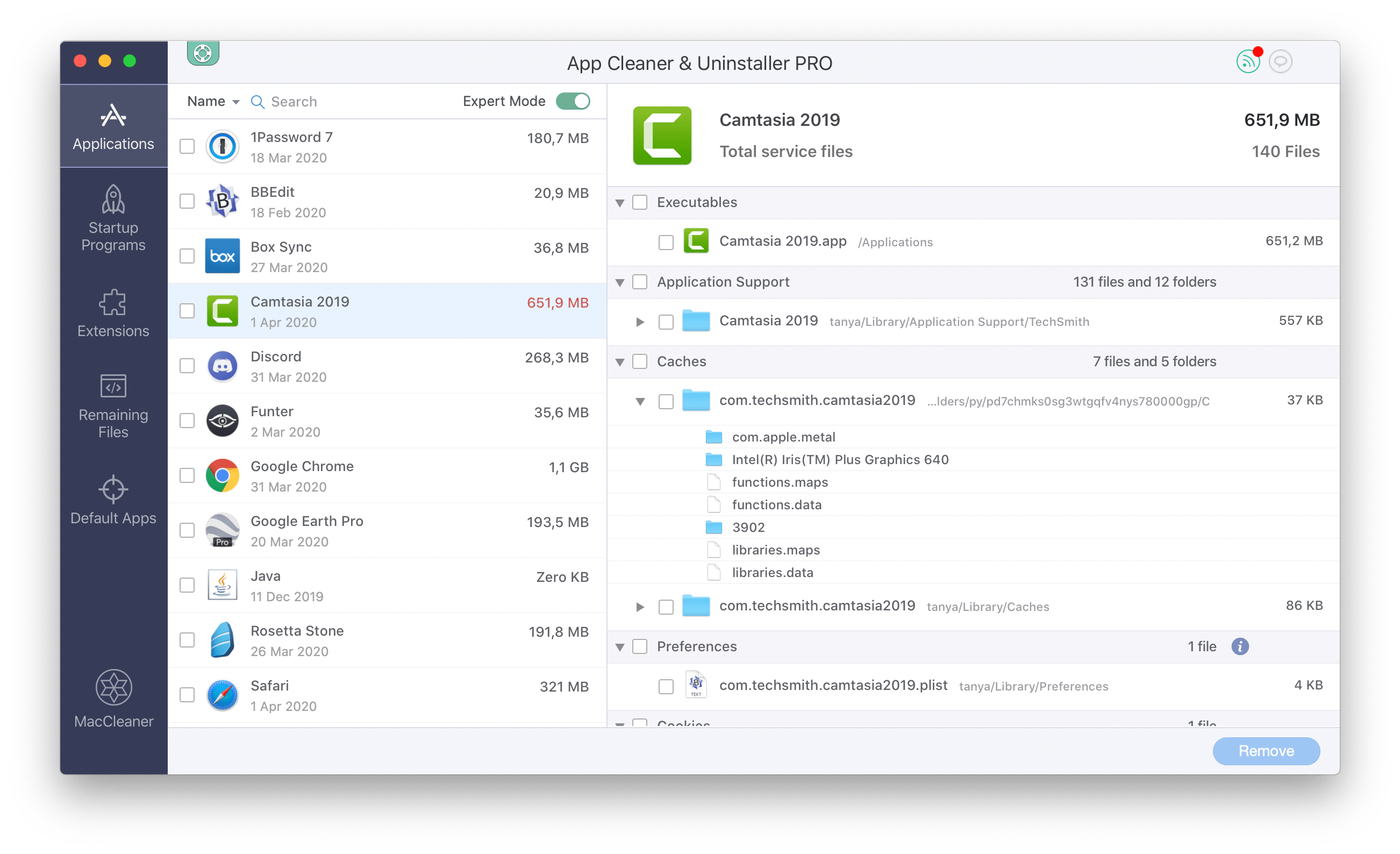
- förhandsgranska de valda apparna och filerna och bekräfta borttagningen.